目录一、LVM的基本组成1、物理卷 (PV,Physical Volume)2、卷组 (VG,Volume Group)3、逻辑卷 (LV,Logical Volume)4、物理块 (PE,Physical Extend
LVM,Logical Volume Manger,是linux内核提供的一种逻辑卷管理功能,由内核驱动和应用层工具组成,它是在硬盘的分区基础上,创建了一个逻辑层,可以非常灵活且非常方便的管理存储设备。
LVM利用Linux内核的device-mapper功能来实现存储系统的虚拟化(系统分区独立于底层硬件)。 通过LVM,可以实现存储空间的抽象化并在上面建立虚拟分区(virtual partitions),可以更简便地扩大和缩小分区,可以增删分区时无需担心某个硬盘上没有足够的连续空间,避免为正在使用的磁盘重新分区的麻烦、为调整分区而不得不移动其他分区的不便,它相比传统的分区系统可以更灵活地管理磁盘。
一个可供存储LVM的块设备. 如硬盘分区(MBR或GPT分区)、SAN 的硬盘、RaiD 或 LUN,一个回环文件, 一个被内核映射的设备 (例如 dm-crypt),它包含一个特殊的LVM头,它是 LVM 构建的实际硬件或存储系统。
卷组是对一个或多个物理卷的集合,并在设备文件系统中显示为 /dev/VG_NAME。
逻辑卷是可供系统使用的最终元设备,它们在卷组中创建和管理,由物理块组成,实际上就是一个虚拟分区,并显示为 /dev/VG_NAME/LV_NAME,通常在其上可以创建文件系统。
一个卷组中最小的连续区域(默认为4 MiB),多个物理块将被分配给一个逻辑卷。你可以把它看成物理卷的一部分,这部分可以被分配给一个逻辑卷。
下面我画了一张lvm在linux磁盘管理中的位置图:

依次为:disk -> partition -> PV -> VG -> LV -> fs,也即磁盘->分区->物理卷->卷组->逻辑卷->文件系统。
其创建也是按照这个顺序,下面会详细介绍。
比起传统的硬盘分区管理方式,LVM更富于灵活性:
在配置lvm之前,必须对存储设备进行分区,可以使用fdisk或者parted工具进行,创建分区时注意分区类型的设置(类型为linux lvm):
我虚拟机新加了个磁盘/dev/sdb,下面我们创建一个8G的分区:
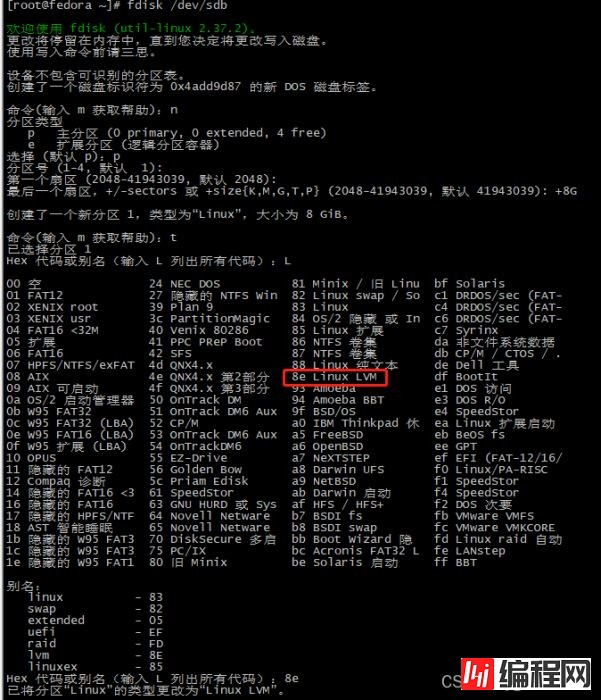
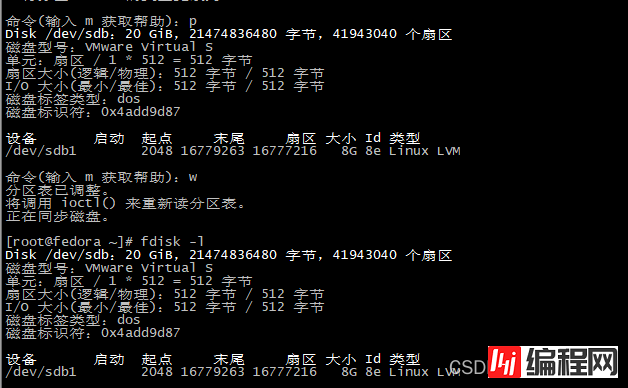
以同样的方式,再创建一个10G的linux lvm类型的分区:
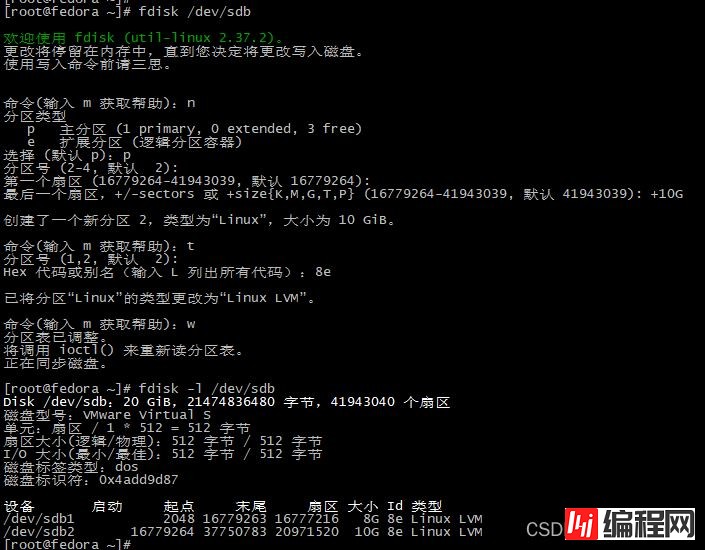
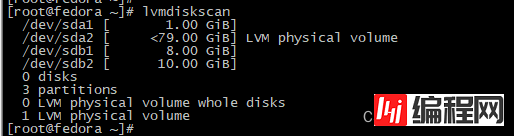
注:如果系统引导程序不支持LVM,则/boot不能置于LVM中。此刻必须创建一个独立的/boot分区并直接格式化后挂载到/boot。已知支持LVM的引导程序只有GRUB。
从上图可以看到//dev/sda2已经是PV了,所以只有dev/sda1、/dev/sdb1、/dev/sDB2可以用于创建PV,又因为/dev/sda1是boot引导区,所以下面我们可以对/dev/sdb1、/dev/sdb2创建PV
root# pvcreate device1 device2 ...
可以通过pvs、pvscan、pvdisplay这三个命令查看pv信息

注意: 如果你用的是未格式化过且擦除块(erase block)大小小于1M的SSD,请采用以下命令
pvcreate --dataalignment 1m /dev/sda来设置对齐(alignment)。
使用命令vGCreate创建卷组
root# vgcreate vg_name pv1 pv2 ...
创建卷组vg_Fedora_yg,并把pv /dev/sdb1加入该卷组。
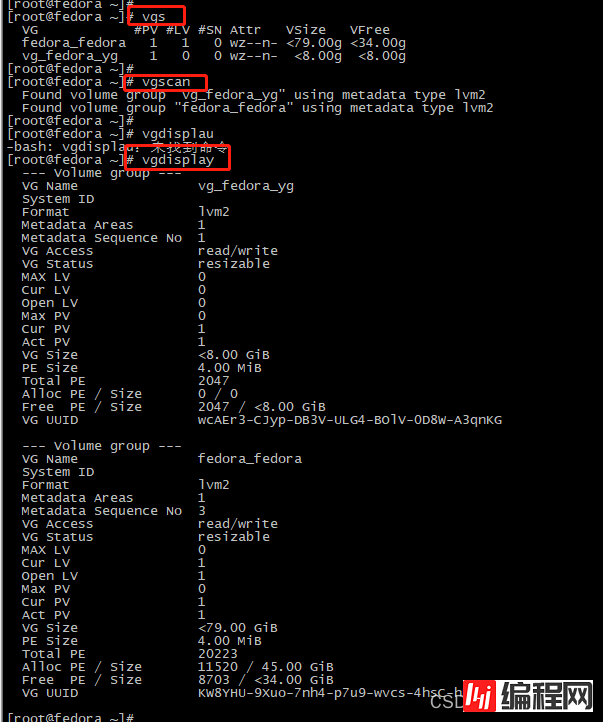
此时,也可以通过pvs查看各个物理卷所在的卷组:

使用lvcreate命令
root# lvcreate -L <lv_size> <vg_name> -n <lv_name>
# 将卷组vg_name下所有剩余空间给创建的lv_name逻辑卷
root# lvcreate -l +100%FREE <vg_name> -n <lv_name>root# lvcreate -L <lv_size> <vg_name> -n <lv_name>
该逻辑卷创建完后,你就可以通过/dev/mapper/vg_fedora_yg-lv_yg01或/dev/vg_fedora_yg/lv_yg01来访问它:

命令lvs、lvscan、lvdisplay查看

通过命令lvextend:
root# lvextend -L <extend_size> <lv_path>
注意:如果扩容的逻辑卷已经挂载到具体文件系统,则需要执行resize2fs或者xfs_growfs(针对xfs文件系统)命令使修改生效,可以通过df -Th或者blkid查看lv所挂载的文件系统类型。
上面逻辑卷LV创建之后,通常是已经可以在/ 最后,可以看到如下: 现在可以在该逻辑卷上创建文件系统: 注:挂载点请选择你所新建的逻辑卷(例如: 最后,我画了一张图,来展示linux lvm: 你可以对照上面内容,理解下linux lvm的磁盘管理机制。 说明: ①、图中/dev/sda1是boot引导区,不能用lvm管理,所以直接格式化后挂载到目录/boot下,另外/dev/sdb2也是没有经过lvm直接格式化后挂载到目录的。 ②、卷组vg_fedora1容量为139G,从其中分配出去了40+5+45=90G,还有49G空闲,这些空闲容量可以lvextend到下面的lv中;也可以再创建个lv,分配出去。 ③、磁盘设置/dev/sdc还有50G空闲空间未分区,可以分区后使用。 关于lvm其它高级配置功能,可以查看参考链接。 参考: 1、gentoo-LVM 2、archlinux-LVM 3、Debian-LVM 到此这篇关于Linux磁盘管理之LVM详解及lvm磁盘操作命令的文章就介绍到这了,更多相关Linux磁盘管理LVM命令内容请搜索我们以前的文章或继续浏览下面的相关文章希望大家以后多多支持我们!# modprobe dm-mod
# vgscan
# vgchange -ay
①、格式化逻辑卷
# mkfs.<filesystem_type> /dev/mapper/<vg_name>-<lv_name>
#
# mkfs.xfs /dev/mapper/vg_fedora_yg-lv_yg01
②、挂载
# mount /dev/mapper/<vg_name>-<lv_name> <mount_point>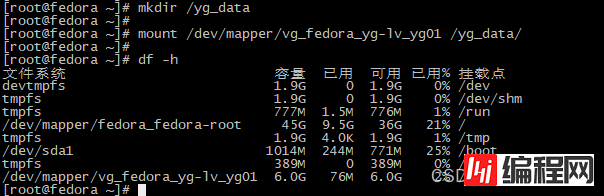
/dev/mapper/vg_fedora_yg-lv_yg01),不要使用逻辑卷所在的实际分区设备(即不要使用:/dev/sdb1)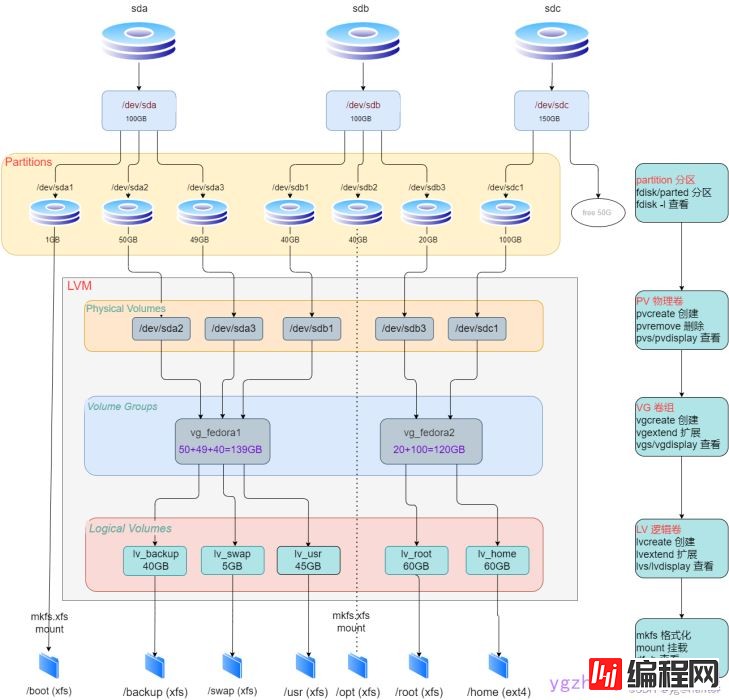
--结束END--
本文标题: Linux磁盘管理之LVM详解及lvm磁盘操作命令
本文链接: https://www.lsjlt.com/news/200481.html(转载时请注明来源链接)
有问题或投稿请发送至: 邮箱/279061341@qq.com QQ/279061341
下载Word文档到电脑,方便收藏和打印~
2024-03-01
2024-03-01
2024-03-01
2024-03-01
2024-03-01
2024-02-29
2024-02-29
2024-02-29
2024-02-29
2024-02-29
回答
回答
回答
回答
回答
回答
回答
回答
回答
回答
0